So bearbeiten oder ändern Sie die Entfernung in Strava manuell
Strava wird von Millionen von Sportlern weltweit verwendet, um ihre Aktivitäten zu verfolgen und aufzuzeichnen. Wir können unsere Aktivität durch Bilder zusammen mit der von uns zurückgelegten Entfernung präsentieren oder teilen. Aber manchmal passiert es, dass wir unseren Aktivitäten unbeabsichtigt unerwünschte Distanz hinzufügen. Dies passiert, wenn wir die Strava-App auch nach Beendigung der Aktivität im Hintergrund laufen lassen. Aber kein Grund zur Sorge, da jeder solche Fehler machen kann. Und zum Glück gibt Ihnen Strava die Befugnis, die Entfernung manuell zu bearbeiten oder zu ändern. So fällt es Ihnen leichter, Ihre Aktivitäten genauer zu erfassen.
Inhalt
Aktivität auf Strava bearbeiten
Auf Strava stehen grundsätzlich zwei Optionen zur Verfügung, mit denen Sie die Entfernung bearbeiten oder ändern können. Die Optionen sind Ernte und Split.
Wenn Sie die Zuschneideoption verwenden, können Sie einfach den Start- und Endpunkt der Aktivität bearbeiten, um Ihre aufgezeichnete Distanz genauer zu machen. Andererseits kann die Option Teilen verwendet werden, um eine Aktivität in 2 oder 3 Teile zu unterteilen, damit Sie sie einzeln bearbeiten können.
Zuschneideabstand in Strava
Wenn Sie den Start- oder Endpunkt Ihrer Aktivität beim Aufzeichnen vermasselt haben, können Sie die Strava-Zuschneidefunktion verwenden.
Hinweis: Diese Funktion ist ausschließlich auf der Strava-Website verfügbar und kann nicht in der Android- oder iOS-App verwendet werden. Sie können jedoch dieselben Schritte im Browser Ihres Telefons ausführen.
1. Besuch im Er war in Ihrem Browser und melden Sie sich bei Ihrem Konto an, falls noch nicht geschehen.
2. Als nächstes gehe zu TRegen > Meine Aktivitäten.

3. Wählen Sie nun die Aktivität aus, die Sie bearbeiten möchten. Stell sicher, dass du Klicken Sie auf den Namen der Aktivität und nicht auf die Option Bearbeiten.

4. Auf der nächsten Seite sehen Sie die ausgewählte Aktivität. Klicken Sie nun auf die Drei-Punkt-Symbol auf der linken Seite und wählen Sie aus Ernte aus den angezeigten Optionen.

5. Danach werden Sie zum weitergeleitet Crop-Aktivität Seite. Wenn Sie jemals erstellt haben Segmente auf Strava, dann kommt Ihnen diese Seite vielleicht bekannt vor. Denn auch auf dieser Seite erhalten Sie oben einen Schieberegler, mit dem Sie den Start- und Endpunkt Ihrer Aktivität verändern können.
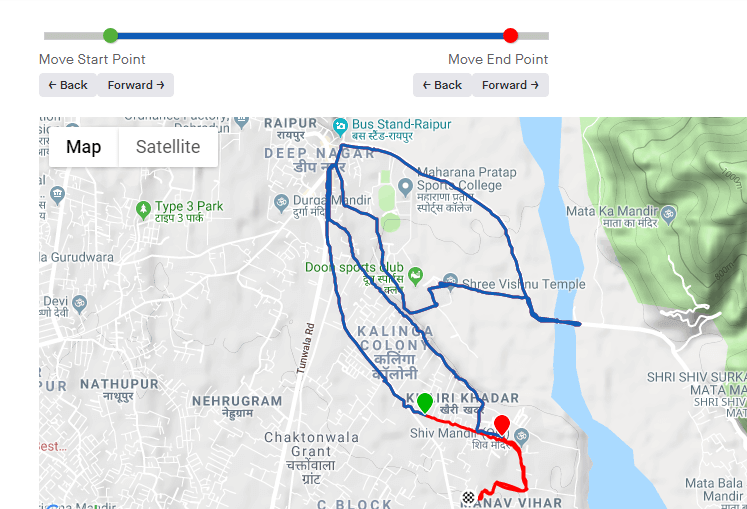
Der Startpunkt wird durch einen grünen Punkt und der Endpunkt durch einen roten Punkt dargestellt. Sie können die Karte auch nach Belieben vergrößern und verkleinern, sodass Sie eine genaue Entfernung von der Aktivität zuschneiden können.
6. Nachdem Sie Ihre Aktivität getrimmt haben, wählen Sie aus Ernte Option auf der linken Seite des Bildschirms.
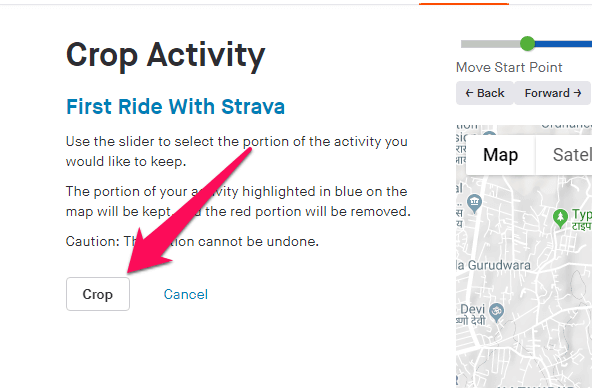
Stellen Sie sicher, dass Sie die Aktivität genau so zuschneiden, wie Sie es möchten. Das liegt daran, dass das Zuschneiden auf Strava ein irreversibles Phänomen ist und um keinen Preis rückgängig gemacht werden kann.
Sobald die Aktivität erfolgreich zugeschnitten wurde, wird die Zeit, Höhe und Meilen wird entsprechend geändert. Sie können die bearbeitete Aktivität unter sehen Meine Aktivitäten.
Split-Aktivität auf Strava
Mit der Zuschneidefunktion können Sie nur den Start- oder Endpunkt einer Aktivität bearbeiten oder ändern. Und es ist keine Funktion verfügbar, um den mittleren Teil einer Aktivität auf Strava zu bearbeiten. Sie können jedoch eine Aktivität in 2 oder 3 Teile aufteilen. Auf diese Weise können Sie den gewünschten Teil einer Aktivität einfach zuschneiden oder bearbeiten. Um eine Aktivität auf Strava aufzuteilen, kannst du die unten beschriebenen Schritte ausführen:-
1. Loggen Sie sich in Ihr ein Strava Konto und gehen Sie zu Training > Meine Aktivitäten.

2. Wählen Sie nun die Aktivität aus, die Sie bearbeiten möchten. Klicken Sie danach auf die Drei-Punkt-Symbol auf der linken Seite und wählen Sie aus Split.

3. Wählen Sie auf der nächsten Seite die Anzahl der Aktivitäten aus, die Sie aus der ursprünglichen Aktivität erstellen möchten; maximal 3 Teile.
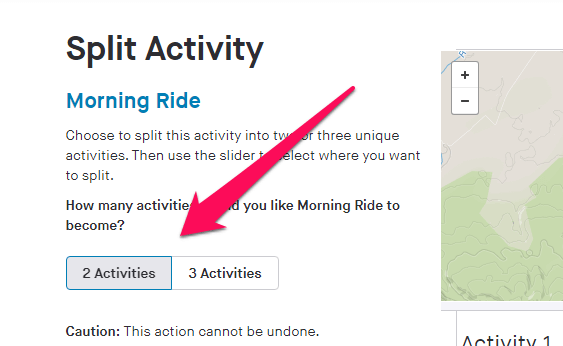
4. Nachdem Sie die Anzahl der Aktivitäten ausgewählt haben, können Sie jeder Aktivität die Entfernung zuweisen, indem Sie den Schieberegler am unteren Rand der Aktivitätskarte anpassen. Danach auswählen Split die Tätigkeit aufzuteilen. (Hinweis: Bei 3 Aktivitäten gibt es 2 solcher Schieberegler.)

Danach erscheint ein Bestätigungs-Popup. Klicken Sie einfach auf die Split-Taste um die Erlaubnis zur Teilung zu erteilen. (Hinweis: Ähnlich wie das Zuschneiden ist auch die Spaltungsaktivität irreversibel. Stellen Sie also sicher, dass Sie sicher sind, wie Sie die ursprüngliche Aktivität aufteilen.)
5. Sobald die Aufteilung abgeschlossen ist, sehen Sie 2 oder 3 verschiedene Aktivitäten, abhängig von der Anzahl der Aktivitäten, die Sie beim Aufteilen ausgewählt haben. Die Aktivitäten haben denselben Namen wie die ursprüngliche Aktivität darunter Meine Aktivität

Jetzt können Sie diese Aktivitäten ganz einfach einzeln bearbeiten oder zuschneiden und die falsche Distanz aus Ihrem Strava-Konto entfernen.
Hinweis: Alle Kudos und Kommentare, die Sie zur ursprünglichen Aktivität erhalten haben, bleiben nach dem Teilen bei der ersten Aktivität.
Können Sie Entfernungen in Strava hinzufügen?
Es kommt manchmal vor, dass Strava aufgrund von technischen Störungen oder GPS-Problemen nicht die gesamte Distanz Ihrer Aktivität aufzeichnet. In diesem Fall möchten Sie die verlorene Distanz zu Ihrer bereits aufgezeichneten Aktivität hinzufügen. Aber das kann man leider nicht. Sie können jedoch in der Beschreibung der Aktivität die verlorene Distanz vermerken.
Sie können auch eine manuelle Aktivität erstellen, indem Sie die verlorene Distanz und die Zeit hinzufügen, die Sie zum Zurücklegen dieser Distanz benötigen. Auf diese Weise können Sie die gesamte von Ihnen auf Strava zurückgelegte Strecke aufzeichnen. Wenn Sie nicht wissen, wie Sie eine manuelle Aktivität erstellen, gehen Sie wie folgt vor:-
1. Öffne die Strava-App auf deinem Handy und tippe auf + (Hinzufügen)-Symbol in der unteren rechten Ecke des Bildschirms. Wählen Sie als Nächstes aus Manuelle Tätigkeit aus den gegebenen Optionen.
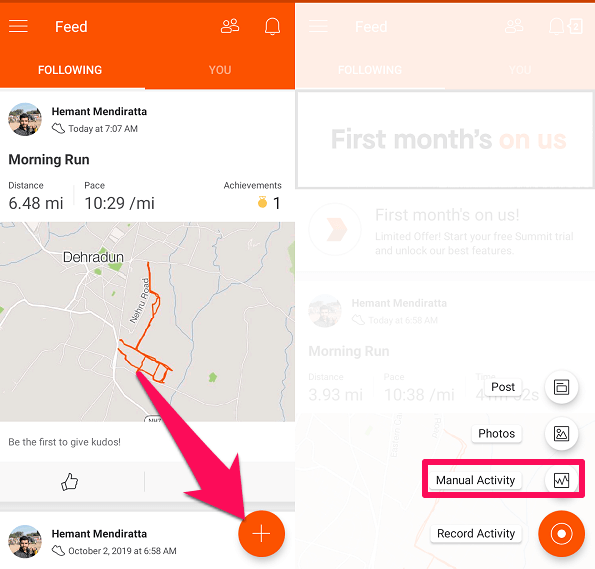
2. Nun müssen Sie unter der manuellen Aktivität zunächst einen Titel dafür angeben. Dann müssen Sie Zeit und Entfernung vom oberen Rand des Bildschirms hinzufügen. Wenn Sie mit den Details fertig sind, tippen Sie auf SPAREN in der oberen rechten Ecke.
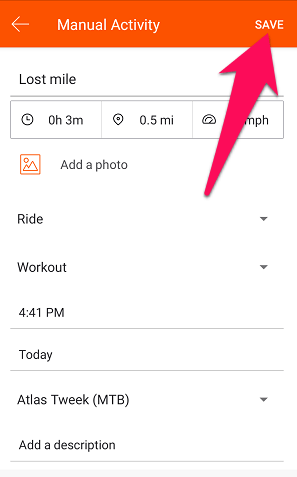
Nach dem Speichern wird diese Aktivität Ihrem Konto hinzugefügt. Auf diese Weise verlierst du deine zurückgelegte Strecke auf Strava nicht.
Fazit
Strava ist eine großartige Fitness-Tracking-Plattform, aber manchmal kann es aufgrund menschlicher Fehler oder technischer Störungen die Aktivitäten ungenau aufzeichnen. Sie können die Distanz in Ihrer Aktivität jedoch bearbeiten und genauer machen. Außerdem kannst du mit dem kleinen Workaround auch die verlorene Distanz in Strava hinzufügen, damit du sie nicht verlierst.
Neueste Artikel